Installation d'OpenVZ + Gestion des machines virtuelles via ISPConfig 3 (Debian 6.0)
Ce didacticiel décrit l'installation d'un serveur hôte OpenVZ pour gérer les machines virtuelles à partir du panneau de contrôle d'hébergement ISPConfig 3. OpenVZ est une technologie de virtualisation légère pour les serveurs Linux, similaire aux jails sur les systèmes *BSD. Voir http://www.openvz.org pour plus de détails. ISPConfig 3 contient un module pour gérer les machines virtuelles OpenVZ sur le serveur local et sur les serveurs distants qui exécutent ISPConfig.
Installation
Installez d'abord le noyau et les utilitaires OpenVZ directement depuis le référentiel Debian Squeeze.
Sous Linux 64 bits (x86_64), utilisez cette commande :
apt-get -y install linux-image-openvz-amd64 vzctl vzquota vzdump
Sous Linux 32 bits (x86), utilisez plutôt cette commande :
apt-get -y install linux-image-openvz-686 vzctl vzquota vzdump
Créez un lien symbolique de /var/lib/vz vers /vz afin qu'ISPConfig trouve l'installation d'OpenVZ plus tard.
ln -s /var/lib/vz /vz
Modifiez le fichier /etc/sysctl.conf et assurez-vous qu'il contient les lignes suivantes :
vi /etc/sysctl.conf
net.ipv4.conf.all.rp_filter=1
net.ipv4.icmp_echo_ignore_broadcasts=1
net.ipv4.conf.default.forwarding=1
net.ipv4.conf.default.proxy_arp =0
net.ipv4.ip_forward=1
kernel.sysrq =1
net.ipv4.conf.default.send_redirects =1
net.ipv4.conf.all.send_redirects =0
net.ipv4.conf.eth0.proxy_arp=1
Si vous avez besoin de modifier /etc/sysctl.conf, exécutez
sysctl -p
pour appliquer les modifications.
L'étape suivante est importante si les adresses IP de vos machines virtuelles proviennent d'un sous-réseau différent de l'adresse IP du système hôte. Si vous ne le faites pas, la mise en réseau ne fonctionnera pas dans les machines virtuelles !
Ouvrez /etc/vz/vz.conf et définissez NEIGHBOUR_DEVS sur all :
vi /etc/vz/vz.conf
[...]
# Contrôle sur quelles interfaces envoyer les requêtes ARP et modifier les tables APR.
NEIGHBOUR_DEVS=all
[...]
Redémarrez maintenant le serveur pour que le noyau openVZ soit chargé :
reboot
Maintenant, nous téléchargeons une image Debain OpenVZ précréée. Entrez le répertoire du cache du modèle...
cd /var/lib/vz/template/cache
... et téléchargez l'image Debian 32 bits.
wget http://download.openvz.org/template/precreated/contrib/debian-6.0-i386-minimal.tar.gz
Sur les systèmes 64 bits, téléchargez plutôt l'image 64 bits :
wget http://download.openvz.org/template/precreated/contrib/debian-6.0-amd64-minimal.tar.gz
D'autres images OpenVZ précréées peuvent être téléchargées ici :
http://download.openvz.org/template/precreated/contrib/
Dans les prochaines étapes, les prérequis pour l'interface du panneau de commande ISPConfig 3 seront installés.
Installez le serveur de base de données MySQL...
apt-get -y install mysql-client mysql-server
... et entrez le nouveau mot de passe pour MySQL à la demande du programme d'installation.
Installer Apache et PHP...
apt-get -y install apache2 apache2.2-common apache2-doc apache2-mpm-prefork apache2-utils libexpat1 ssl-cert libapache2-mod-php5 php5 php5-common php5-gd php5-mysql php5-imap phpmyadmin php5-cli php5-cgi libapache2-mod-fcgid apache2-suexec php-pear php-auth php5-mcrypt mcrypt sudo libtimedate-perl
... et activez certains modules apache :
a2enmod suexec rewrite ssl actions include
Installer fail2ban :ceci est facultatif mais recommandé, car le moniteur ISPConfig essaie d'afficher le journal :
apt-get install fail2ban
cd /tmp
wget http://www.ispconfig.org/downloads/ISPConfig-3-stable.tar.gz
tar xfz ISPConfig-3-stable.tar.gz
cd ispconfig3_install /installer/
Lancez ensuite le script d'installation :
php -q install.php
>> Initial configuration
Operating System: Debian 6.0 (Squeeze/Sid) or compatible
Voici quelques questions pour la configuration principale, alors soyez prudent.
Les valeurs par défaut sont entre [crochets] et peuvent être acceptées avec
Appuyez sur "quitter" (sans les guillemets) pour arrêter le installateur.
Select language (en,de) [en]: <-- hit enter
Installation mode (standard,expert) [standard]: <-- expert
Full qualified hostname (FQDN) of the server, eg server1.domain.tld [ispconfig.local]: <-- hit enter
MySQL server hostname [localhost]: <-- hit enter
MySQL root username [root]: <-- hit enter
MySQL root password []: <-- enter the mysql root password here
MySQL database to create [dbispconfig]: <-- hit enter
MySQL charset [utf8]: <-- hit enter
Shall this server join an existing ISPConfig multiserver setup (y,n) [n]: <-- hit enter
Adding ISPConfig server record to database.
Configure Mail (y,n) [y]: <-- n
Configure Jailkit (y,n) [y]: <-- n
Configure FTP Server (y,n) [y]: <-- n
Configurer le serveur DNS (y,n) [y] :<-- n
Hint: If this server shall run the ISPConfig interface, select 'y' in the 'Configure Apache Server' option.
Configure Apache Server (y,n) [y]: <-- y
Configuration d'Apache
Configuration de Vlogger
Configuration d'Apps vhost
Configuration du serveur pare-feu (y,n) [y] :<-- y
Configuration du pare-feu Bastille
Installer l'interface Web ISPConfig (y,n) [y] :<-- y
Installation d'ISPConfig
Port ISPConfig [8080] :<-- appuyez sur Entrée
Enable SSL for the ISPConfig web interface (y,n) [y]: <-- hit enter
Génération de clé privée RSA, module long 4096 bits
......................................... ........++
.................................................. .....................++
e est 65537 (0x10001)
Vous êtes sur le point d'être invité à saisir des informations qui seront incorporées
dans votre demande de certificat.
Ce que vous êtes sur le point d'entrer est ce qu'on appelle un nom distinctif ou un DN.
Il y a pas mal de champs mais vous pouvez en laisser certains vides
Pour certains champs, il y aura une valeur par défaut,
Si vous entrez '.', le champ restera vide.
-----
Nom du pays (code à 2 lettres) [AU ] :<-- Entrez votre code pays, par ex. DE
Nom de l'état ou de la province (nom complet) [Some-State] :<-- Entrez l'état
Nom de la localité (par exemple, la ville) [] :<-- entrez le nom de la ville
Nom de l'organisation (par exemple, société) [Internet Widgits Pty Ltd] :<-- Entrez le nom de votre société
Nom de l'unité organisationnelle (par exemple, section) [] :<-- appuyez sur Entrée
Nom commun ( par exemple, VOTRE nom) [] :<-- appuyez sur Entrée
Adresse e-mail [] :<-- appuyez sur Entrée
Veuillez saisir les attributs "supplémentaires" suivants
à envoyer avec votre demande de certificat
Un mot de passe de test [] :<-- appuyez sur Entrée
Un nom de société facultatif [] :<-- appuyez sur Entrée
écriture de la clé RSA
Configuration de DBServer
Installation d'ISPConfig crontab
pas de crontab pour root
Redémarrage du serveur Web :apache2 ... en attente.
Installation terminée.
Supprimez les fichiers ispconfig téléchargés dans le répertoire /tmp :
rm -rf /tmp/ispconfig3_install/install
rm -f /tmp/ISPConfig-3-stable.tar.gz
Installer OpenVZ + Gestion des VM via ISPConfig 3 (Debian 6.0) - Page 2
Se connecter à ISPConfig
Ouvrez l'URL du panneau de configuration ISPConfig dans le navigateur Web :
https://192.168.0.105:8080/
(Remplacez l'adresse IP par l'adresse IP de votre serveur.)
Les informations de connexion par défaut sont :
Utilisateur :admin
Mot de passe :admin
Dans un premier temps, vous devez changer le mot de passe. Allez dans Outils> Mot de passe et langue et entrez un nouveau mot de passe, puis cliquez sur enregistrer.
Allez dans Système> Services du serveur et décochez toutes les cases à l'exception de "Vserver-server" et cliquez sur enregistrer.
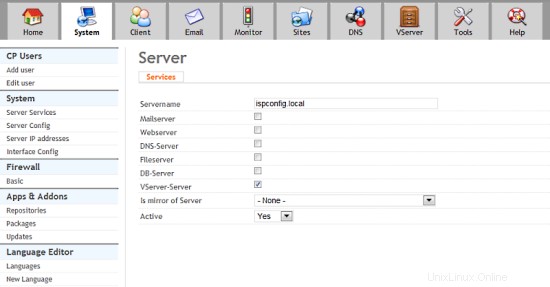
Ouvrez maintenant le module de gestion des machines virtuelles en cliquant sur l'icône "VServer" dans le menu supérieur, puis cliquez sur "OStemplates" dans le menu de gauche et sur le template "Debian minimal" dans la liste.
Si votre serveur est un système 32 bits, changez le nom du fichier modèle en "debian-6.0-i386-minimal " et pour un système 64 bits, changez le nom du fichier en " debian-6.0-amd64-minimal " afin qu'il corresponde au nom de fichier de l'image de notre modèle openVZ téléchargé (mais sans la fin du fichier tar.gz).
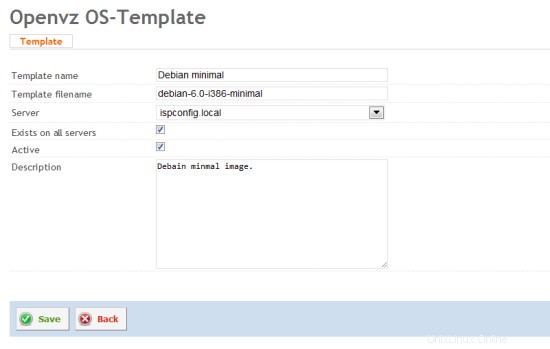
Une machine virtuelle OpenVZ a besoin d'une adresse IP dédiée. Il faut donc avoir au moins 2 adresses IP sur ce serveur pour faire tourner une machine virtuelle, une IP pour le serveur hôte lui-même et une deuxième IP pour la machine virtuelle. Cliquez sur "Adresses IP" dans le menu de gauche puis sur le bouton "Ajouter un nouvel enregistrement" pour ajouter la deuxième adresse IP.
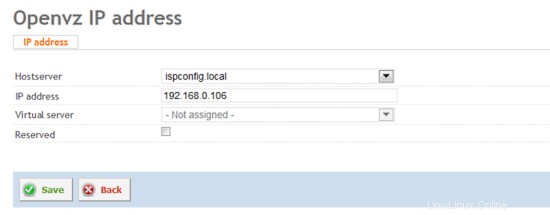
Si vous avez plus de 2 adresses IP, ajoutez-les toutes ici en répétant l'étape ci-dessus.
Pour créer la première machine virtuelle, cliquez sur "Serveurs virtuels" dans le menu de gauche puis sur le bouton "Ajouter un nouvel enregistrement" :
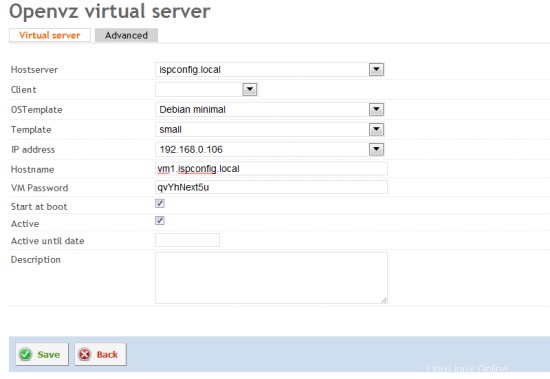
Entrez le nom d'hôte que la machine virtuelle recevra et cliquez sur enregistrer. Cela peut prendre plusieurs minutes jusqu'à ce que la machine virtuelle soit prête.
Vous devriez pouvoir voir la machine virtuelle nouvellement créée avec la commande "vzlist -a" sur le shell :
vzlist -a
CTID NPROC STATUS IP_ADDR HOSTNAME
101 7 exécutant 192.168.0.106 vm1.ispconfig.local
Liens
- Site Web ISPConfig :http://www.ispconfig.org
- Forum ISPConfig :https://www.howtoforge.com/forums/
- Traqueur de bogues ISPConfig :http://bugtracker.ispconfig.org